 pomponi_sauzzi
Dom, 24/05/2015 - 18:51
pomponi_sauzzi
Dom, 24/05/2015 - 18:51
La zona di progetto si trova nel quartiere Oltisarco-Aslago nella città di Bolzano.
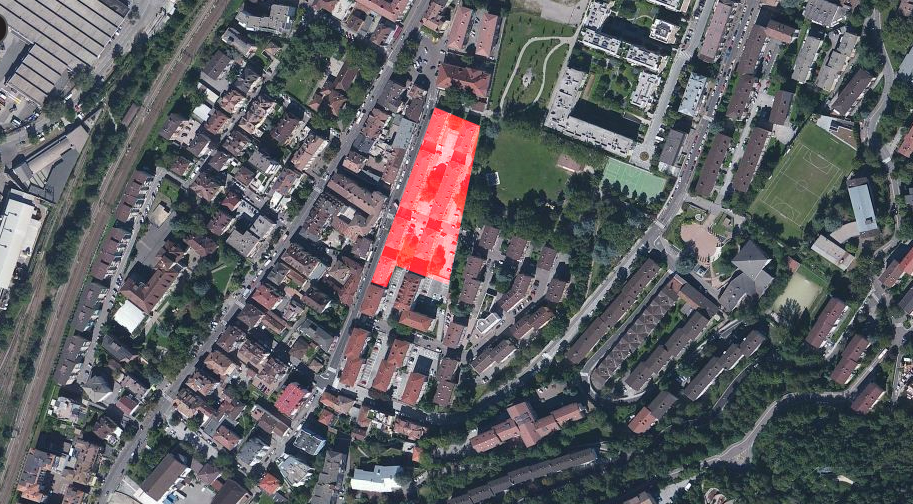
Il clima della città, situata in un fondovalle alpino, risulta essere continentale, con minime invernali di norma sotto lo zero e massime estive anche oltre i 35 °C. D'estate fa molto caldo e in inverno abbastanza freddo, per colpa anche della posizione in una conca che impedisce il ricambio d'aria. L'area di progetto presenta una grande problematica che influenza molto lo studio del soleggiamento:la presenza del colle Kolhen ad est.
Quest'ultimo impedisce , nei mesi invernali, al sole di illuminare l'area fino alle 12 di mattina e quindi rende il soleggiamento difficoltoso.
Attualmente gli edifici hanno un orientamento est-ovest che secondo il nostro punto di vista non sfrutta al meglio la posizione per accogliere maggiormente la radiazione solare perciò nel progetto abbiamo modificato l'orientamento rendendolo nord-sud. In questo modo gli edifici, posti a distanza di 18 metri, non si fanno ombra a vicenda e creano una situazione di permeabilità dell'area.
Solstizio d'inverno
ore 11:00
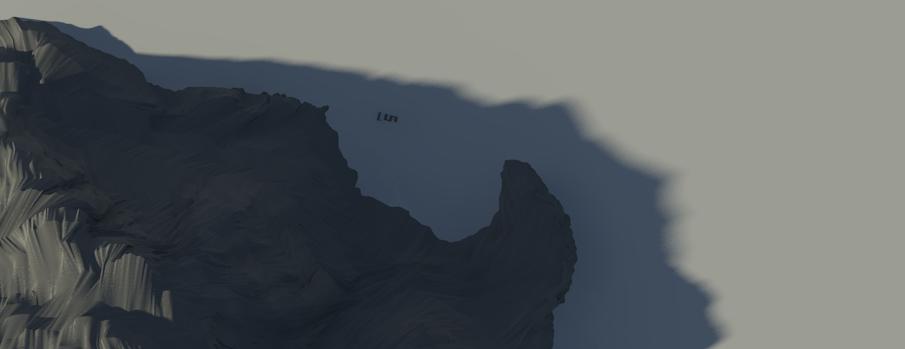
ore 13:00

ore 16:00
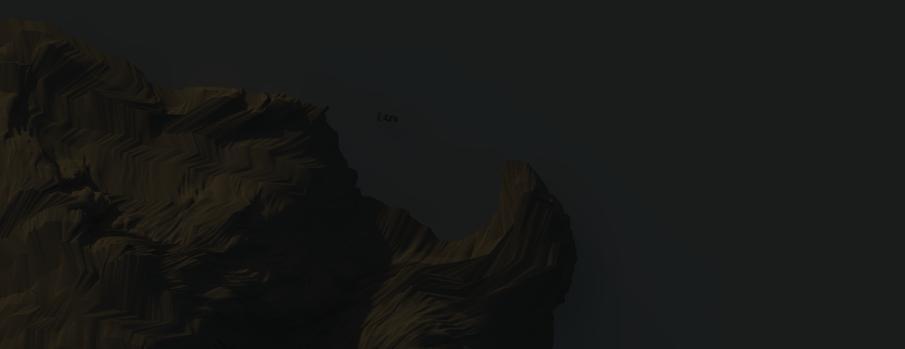
Solstizio d'estate
ore 11:00
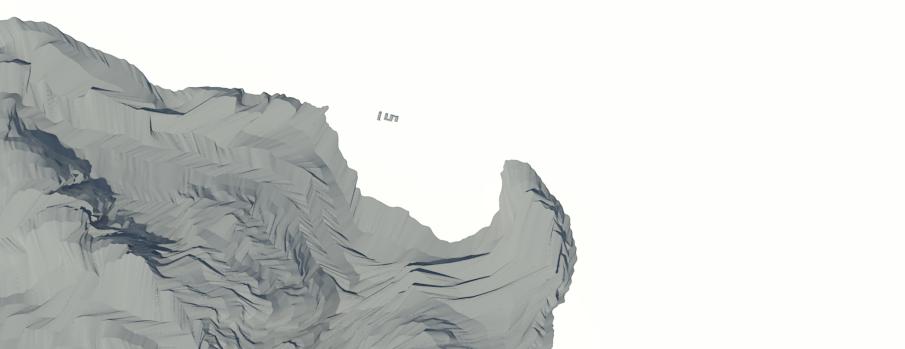
ore 13:00
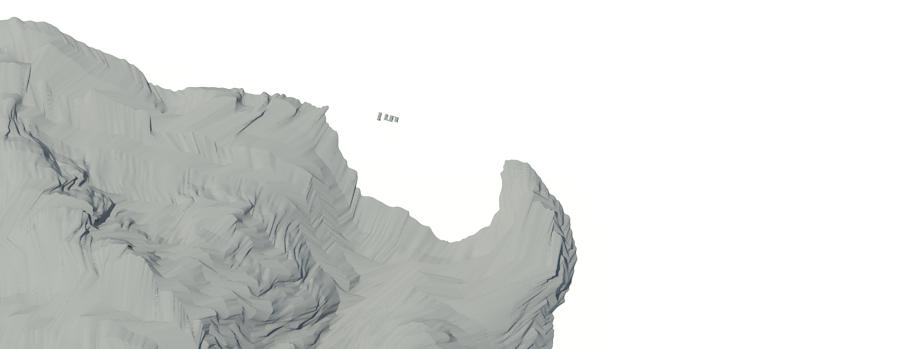
ore 16:00
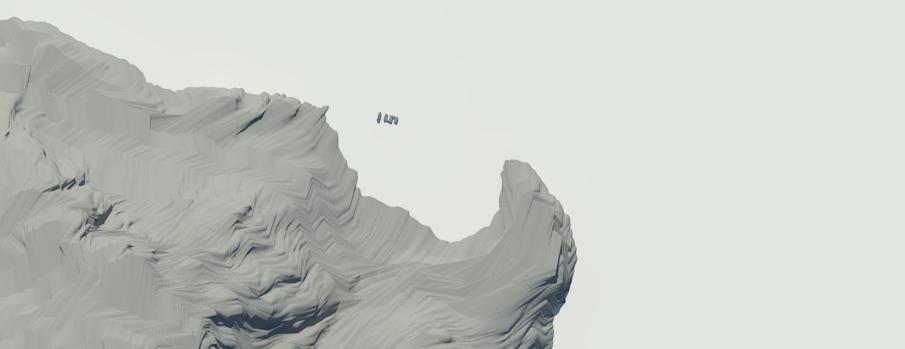
Gli edifici si sviluppano su tre o quattro piani e sono costituiti da due tipologie edilizie : in linea e a ballatoio.
L' edifico situato più a nord è composto da tre corpi principali initi tra loro da due ponti abbitabli, l'ultimo edificio più a sud e separato dagli altri dalla strada è un edicicio a linea di quattro piani con un tetto praticabile.
Il complesso edilizio comprende in totale 80 appartamenti di diverse metrature e un parcheggio interrato per 112 posti auto.
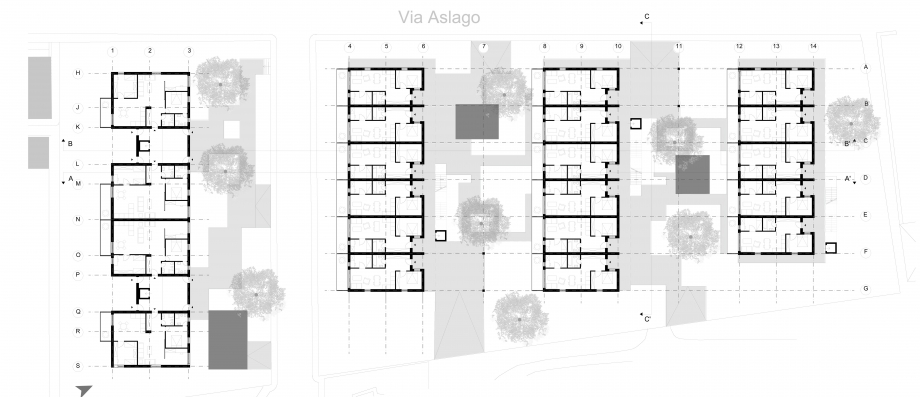
Solstizio d'estate ore 8:00

Solstizio d'estate ore 16:00


Solstizio d'inverno ore 12;00
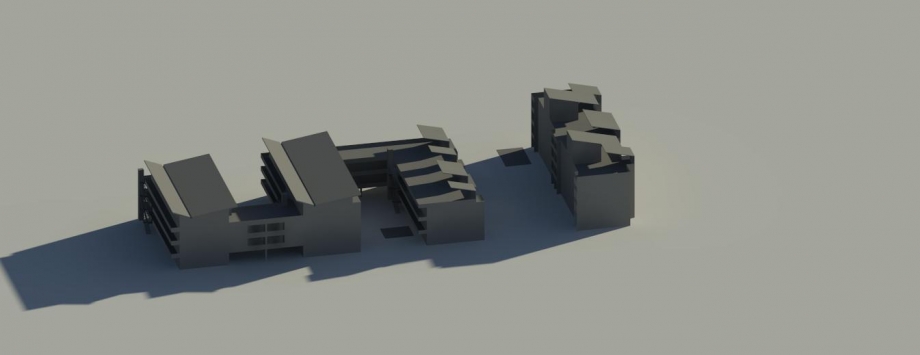

ore 14;00

- I 18m di distanza minimi tra gli edifici garantisce una radiazione solare sufficiente su tutte le facciate;
- Tutti gli appartamenti sono muniti minimo di un doppio affaccio;
- I problemi d'irraggiamento solare creati dagli edifici a ponte sugli appartamenti vicini ad essi, sono stati risolti ampliando gli appartamenti in modo da avere un triplo affaccio;
- Tutti gli edifici presentano delle loggie schermate da brisoleil che permettono il passaggio dei raggi invernali schermando quelli estivi;
- L'inclinazione delle coperture permette l'inserimento sulla falda esposta a sud di tutti gli edifici di panalli solari o fotovoltaici;
- Le coperture presenti nei due tetti praticabili garantiscono in ogni momento della giornata uno schermo dai raggi solari;
 Mattioli_Ottaviani
Dom, 24/05/2015 - 22:19
Mattioli_Ottaviani
Dom, 24/05/2015 - 22:19
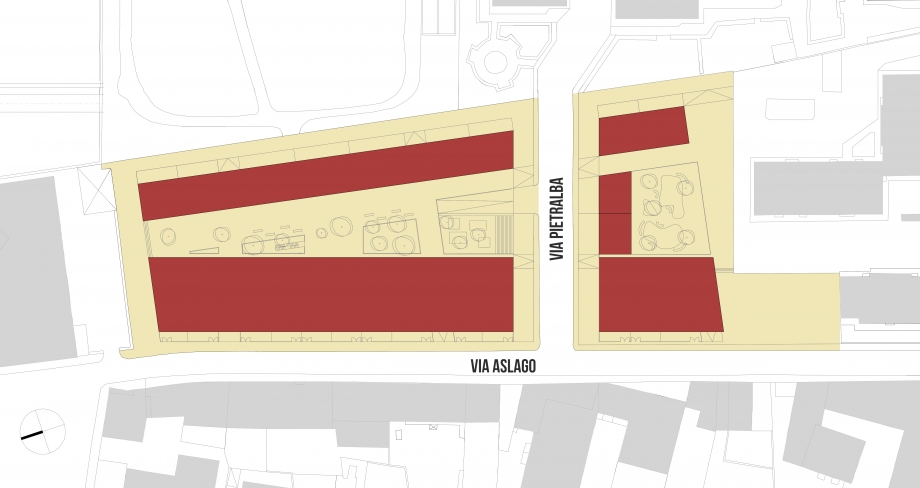
L'area di progetto si trova a Bolzano. Si tratta di un lotto trapezoidale attraversato da una strada carrabile (via Pietralba).
Una delle nostre prime preoccupazioni in fase progettuale è stata quella di mantenere un fronte stradale compatto, abbiamo quindi deciso di disporre un edificio lineare lungo via Aslago, interrotto solamente dall'intersezione di via Pietralba.
I restanti edifici sono stati anch'essi disposti lungo i bordi del lotto in modo tale da creare una corte "a cannocchiale", divisa in due dalla strada carrabile.
L'edificio su via Aslago presentava così un'esposizione est-ovest non ottimale, alla quale abbiamo cercato di porre rimedio inclinando le facciate degli appartamenti verso sud est, in corrispondenza delle quali abbiamo predisposto la zona giorno.
Questa scelta si è rivelata vincente per quanto riguarda il soleggiamento in primavera, infatti le facciate sono illuminate di luce diretta durante la mattina e il primo pomeriggio
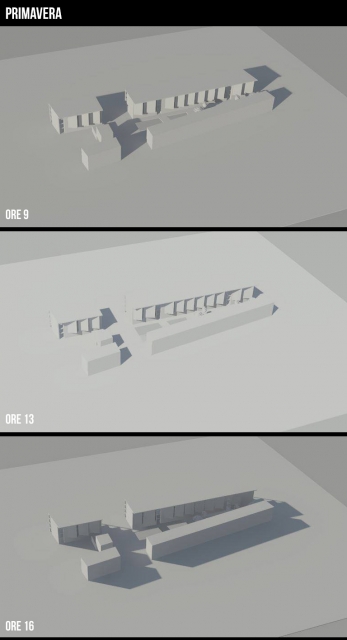
In estate la copertura proietta la sua ombra sulle facciate a partire dalle 13, coprendole parzialmente. Bolzano è una delle città più calde d'Italia quindi avere la facciata parzialmente in ombra durante le ore più calde è sicuramente un aspetto vantaggioso.
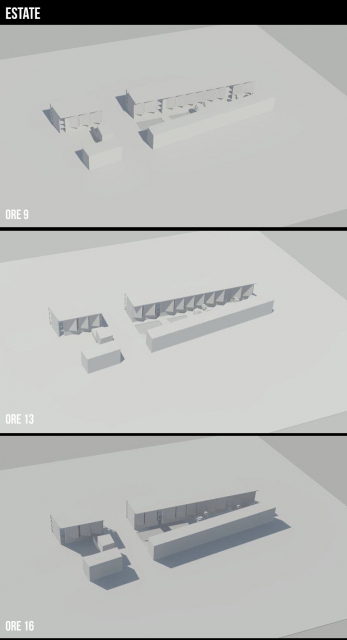
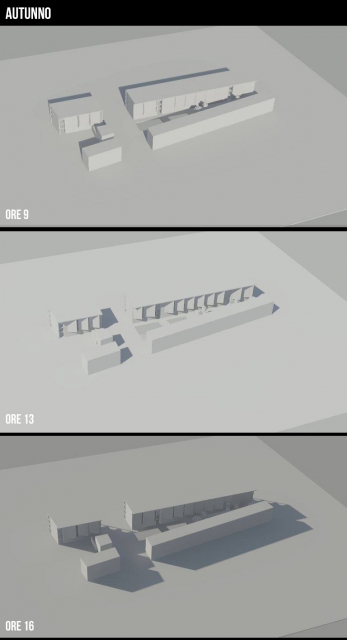
In inverno, a causa della presenza della montagna, il sole raggiunge la nostra area solamente a partire dalle 11 del mattino (l'immagine qui sotto non è quindi veritiera). Tuttavia alle ore 13 le facciate sono completamente illuminate di luce diretta.
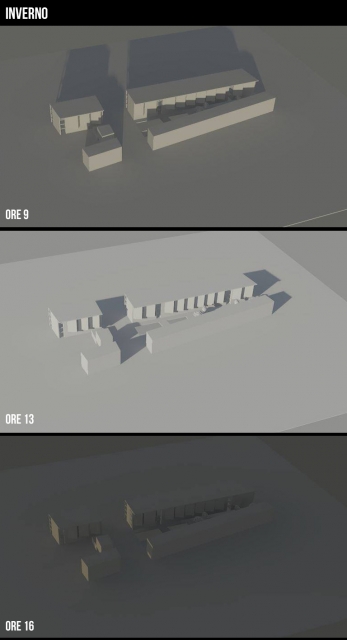
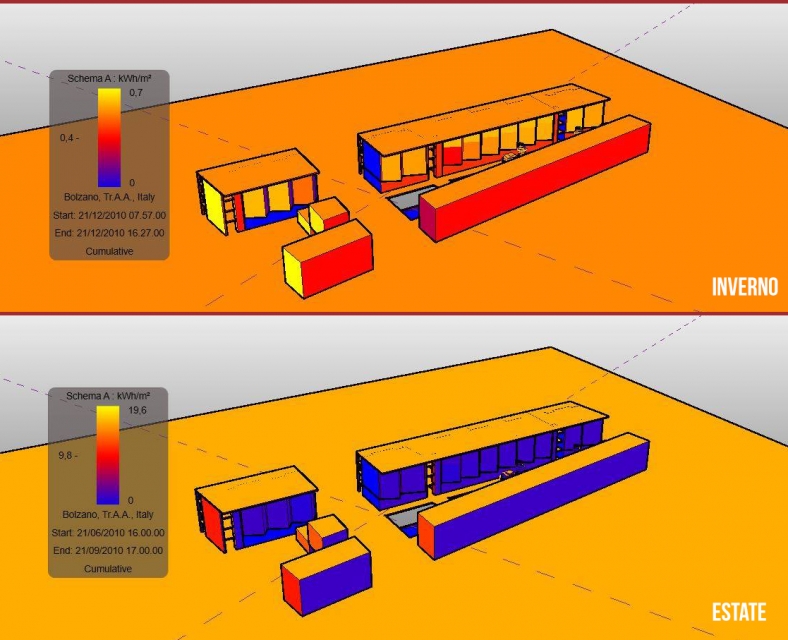
 borgia_cannata
Dom, 24/05/2015 - 15:38
borgia_cannata
Dom, 24/05/2015 - 15:38
Il Pinus Pinea, comunemente chiamato “pino domestico” o “pino da pinoli” o ancora “pino italico” è un albero conifera a foglie persistenti della famiglia delle Pinacee, molto diffuso nel bacino del Mediterraneo, soprattutto sulle coste, la sua zona originaria era probabilmente la Spagna e il Portogallo, ma non viene scartata l’ipotesi di una provenienza dall’Asia Minore, non si può dire con certezza poiché i suoi semi sono coltivati da più di 6000 anni. In Italia si trova ovunque ad eccezione delle zone montuose, nell’immaginario collettivo mondiale è uno dei simboli del paesaggio italiano, caratterizzando la nostra penisola con le sue estese pinete.

(Pineta Sacchetti, Roma)
Alcune fonti sostengono sia stato importato in Italia dai Romani o dagli Etruschi da cui ricavavano il legno per le imbarcazioni e la resina per impermiabilizzare gli scafi. Il Pino Domestico predomina il paesaggio della campagna romana ed è protagonista di molti dei grandi viali della Capitale realizzati tra gli anni 30 e 60 del ‘900, sono molto adatti infatti come alberi ombreggianti vista l’adattabilità alla siccità e all’inquinamento (nella città di Roma sono stati censiti 10.985 esemplari di pino domestico presenti nelle alberature stradali!).
La Via Cristoforo Colombo ad esempio, che collega il centro urbano alla sua frazione di Ostia, è caratterizzata da filari di Pinus Pinea ai margini e al centro della carreggiata.
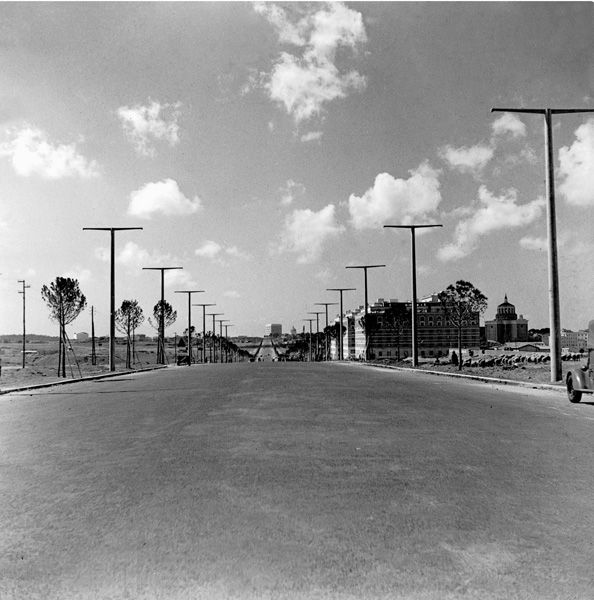
(Via Cristoforo Colombo, 1952 - Ai lati della strada sono visibili giovani esemplari di pini domestici)

(Via Cristoforo Colombo, Oggi)
Dimensioni e caratteristiche
Il Pino Domestico può raggiungere altezze sino a 30m, mediamente ha un’altezza di 12-15m. In natura è piuttosto longevo, potendo arrivare a 200-250 anni, in ambiente urbano invece l’aspettativa di vita si dimezza. Negli esemplari più giovani (25-30 anni) la chioma è globulosa ed i rami principali sono portati da verticilli regolari curvati verso l’alto; nelle piante adulte prendono il sopravvento alcuni rami primari robusti e ascendenti, inseriti rispetto al fusto con un’angolazione superiore a 45°. In tal modo la chioma assume la caratteristica forma a ombrello e si innalza rapidamente per la potatura naturale dei rami inferiori.
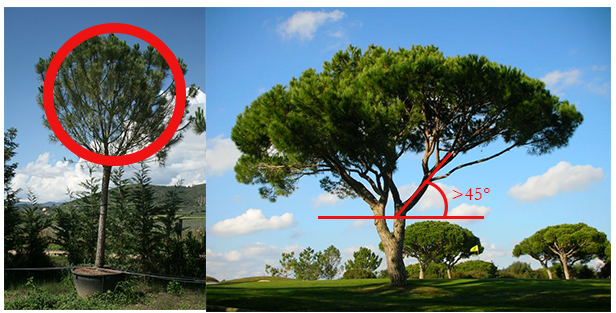
Confronto tra un esemplare giovane (forma a globulo) ed un altro adulto (forma ad ombrello)
La forma ad ombrello della chioma del pino adulto può essere considerata un adattamento ai climi vicini all'equatore, dove il sole è sempre molto alto sull'orizzonte, per tutto l'anno. La forma a ombrello è, infatti, molto efficace a catturare i raggi solari verticali. Le foglie sono aghiformi unite due a due, lunghe 10-12 cm, di colore verde grigiastro. Le caratteristiche pigne, altro non sono che le infiorescenze femminili, inizialmente di colore verde, diventano poi legnose a maturazione, liberando i semi, i pinoli.

CREAZIONE DEL MODELLO SU VASARI
Per riprodurre il nostro albero apriamo Vasari. Clicchiamo su "New Conceptual Mass", poi selezioniamo il file base "Mass" e diamo "Open".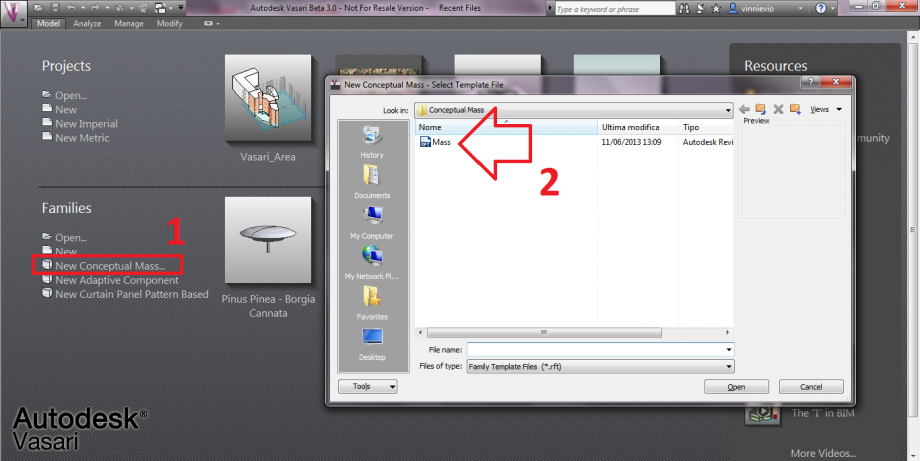
Non dimentichiamo di impostare subito le unità di misure corrette come abbiamo sempre fatto nelle precedenti consegne.
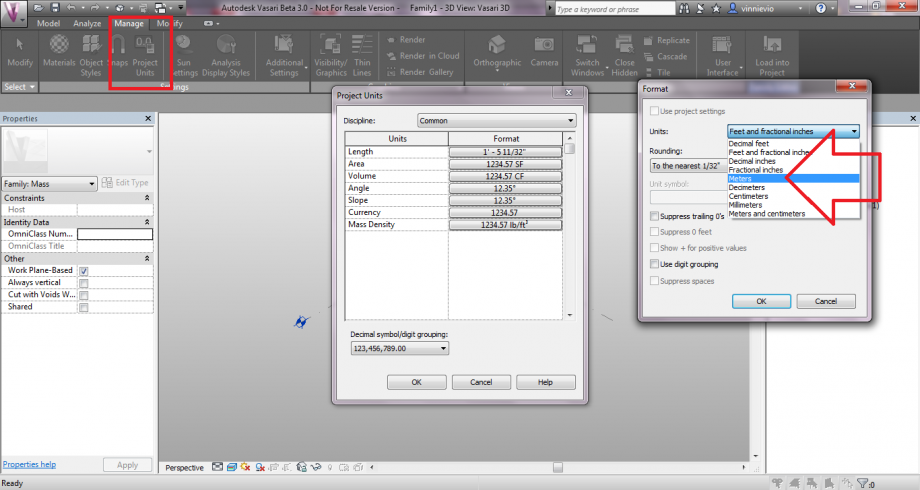
Facciamo uno studio dimensionale del nostro Pino Domestico prima di cominciare a disegnarlo su Vasari
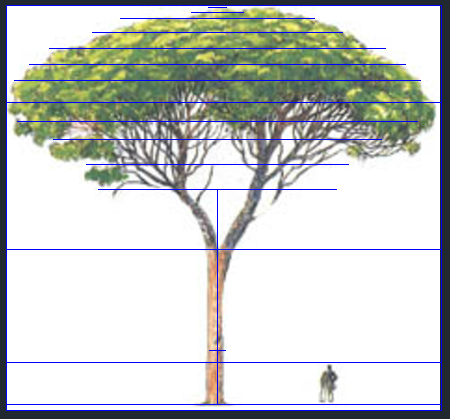
Questo nostro Pino misura complessivamente 17,3m di cui 9m sono il tronco fino all'inizio della chioma. Per ricavare le misure possiamo affidarci all'altezza media di un uomo adulto.
Successivamente creiamo dei livelli, tanti quanti sono le nostre sezioni del nostro albero, ci serveranno per avere dei punti di riferimento in quota del nostro disegno.
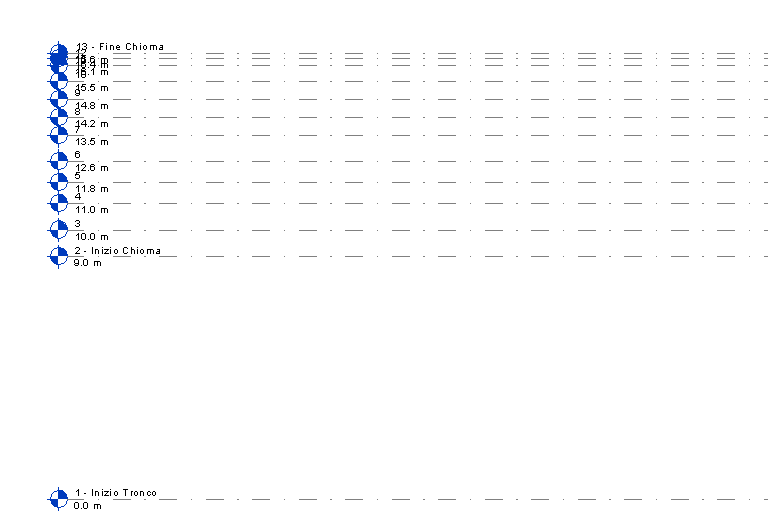
Per aiutarci nella creazione del nostro oggetto è conveniente rinominare i livelli con parole chiave.
Adesso ciò che dobbiamo fare è disegnare le sezioni dell'albero. Per farlo disegnamo una semplice circonferenza per ogni piano di sezione. Clicchiamo due volte sul livello per avere una vista dall'alto e per poterci disegnare sopra. Per essere sicuri di stare disegnando sul livello selezionato clicchiamo su "Work on Plane" come da immagine.
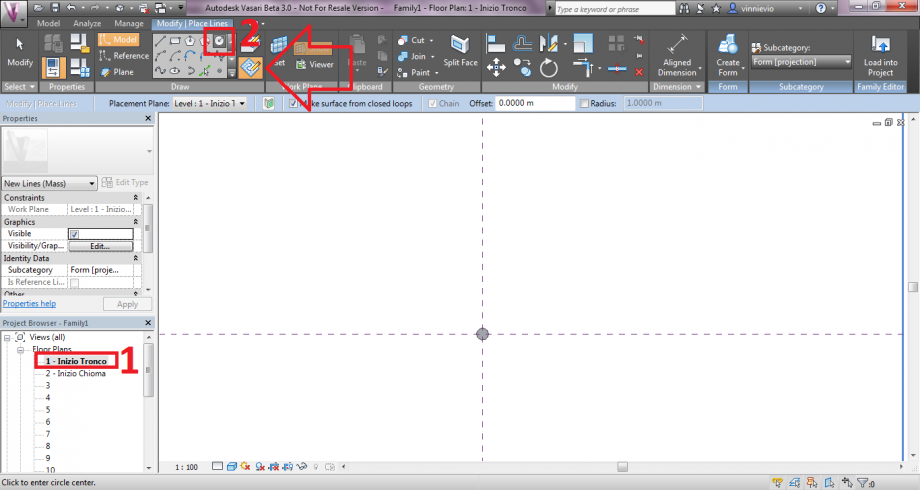
Dopo aver creato tutte le nostre circonferenze, selezioniamole e clicchiamo su "Create Form" per realizzare un solido da queste.
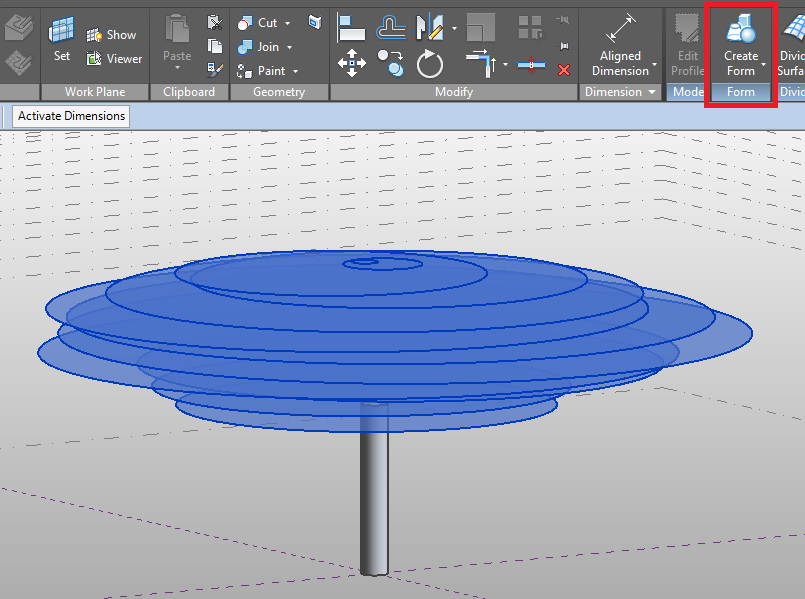
Ecco fatto, questo è il nostro modello di Pinus Pinea.
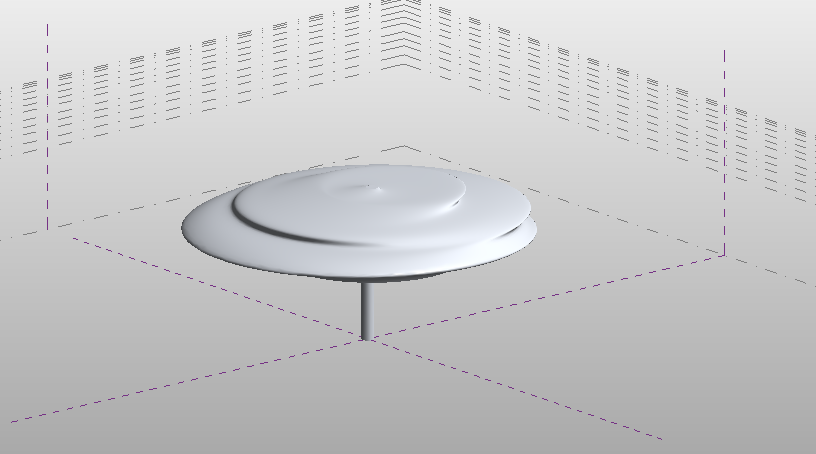
PARAMETRI: CRESCITA E VISIBILITA'
Nella realtà un albero non è solo un oggetto di abbellimento del nostro edificio o del nostro paesaggio. Esso è una vera e propria massa, può avere una mole molto grande nelle specie più grandi (basti pensare alle sequoie!) e inoltre l'ombra che portano sugli oggetti può essere un vantaggio (se non eccessivamente vicino alle abitazioni tanto da invaderle) in quanto ci scherma dai raggi solari nelle ore più calde. Inoltre è importante osservare che nella fase iniziale di un progetto, dove previsti, non avranno la grandezza che desiderata, poichè piazzare un albero è un intervento molto delicato e va fatto durante la prima fase giovanile della pianta, infatti piazzare un albero già adulto la maggior parte delle volte equivale a perdere la pianta in quanto non si adatta al nuovo terreno.
In questo senso Vasari ci aiuta a dare dei parametri ai nostri solidi, nello specifico daremo due parametri, uno relativo alla crescita dell'albero, quindi con uno stesso albero ci basterà cliccare un paio di sequenze per avere grandezze diverse in base all'età della pianta senza doverlo ricollocare; l'altro in funzione della visibilità della chioma, infatti molte specie di alberi in inverno perdono le foglie e quindi la loro capacità di proiettare ombra si riduce sensibilmente. Cominciamo.
PARAMETRO CRESCITA
Per primo realizziamo il parametro di crescita. Clicchiamo sul comando "Family Types". Successivamente creiamo un nuovo tipo di famiglia, ciò chi consente di avere una famiglia specifica in cui saranno inseriti tutti i relativi parametri. Rinominiamolo con un nome che ci faccia capire in futuro cosa riguarda tale famiglia di parametri. In fine clicchiamo "Add" soto Parameters per aggiungere tutti i parametri.
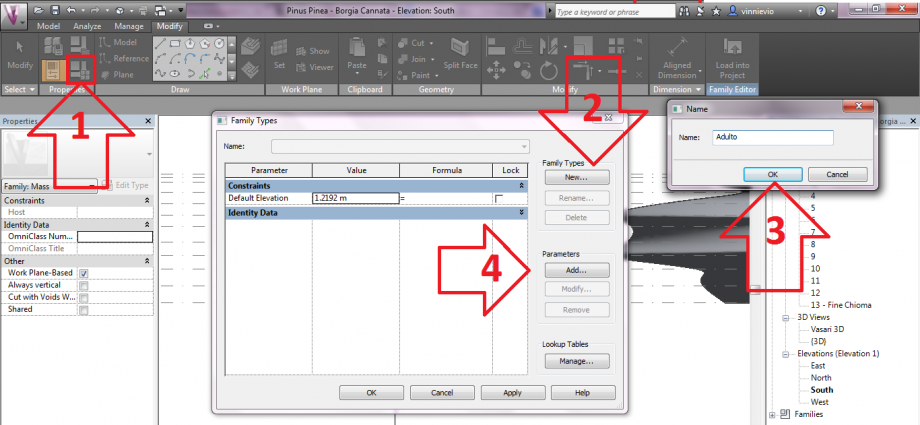
In questo caso ogni parametro dovrà avere la spunta "Type", inseriamo tutti i parametri necessari per la modifica dell'albero. Adesso stiamo considerando tutte le quote delle nostre sezioni a cui poi assegneremo dei valori per poterle controllare, faremo allo stesso modo per i raggi delle circonferenze fatte in precedenza.
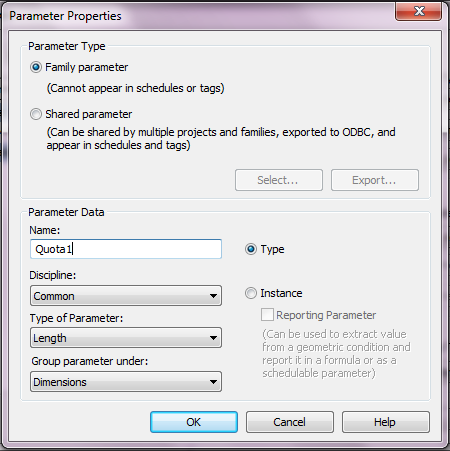
Alla fine dovremmo ottenere qualcosa del genere dove abbiamo assegnato un valore per ogni dimensione parametrizzata.
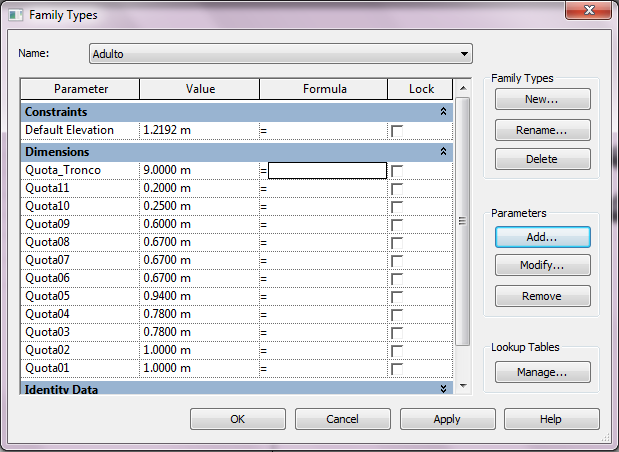
Con il commando "Alligne Dimension" segniamoci tutte le quote verticali che compongono le altezze dell'albero. Basterà cliccare ogni valore di quota e assegnargli il suo parametro corrispondente come in figura.
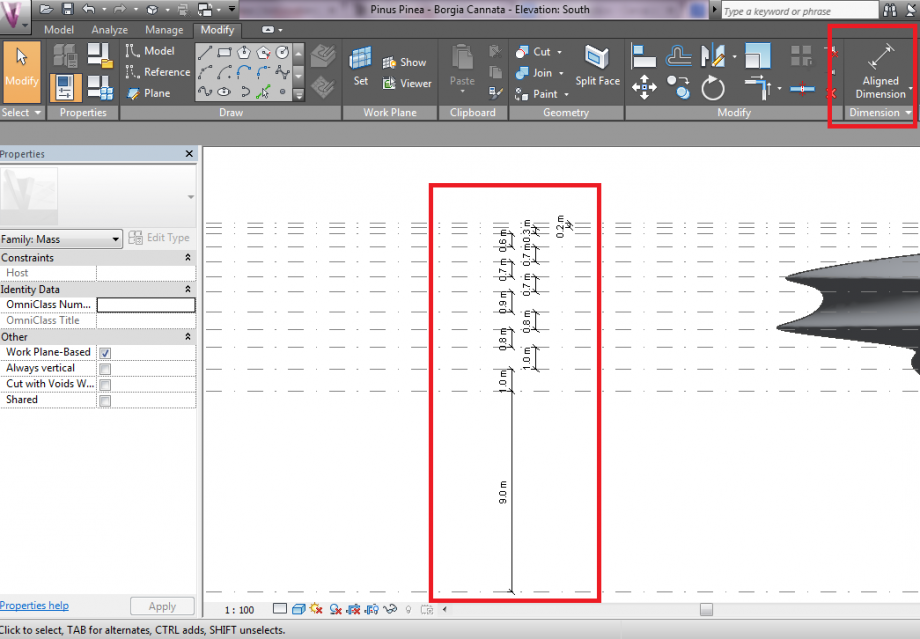
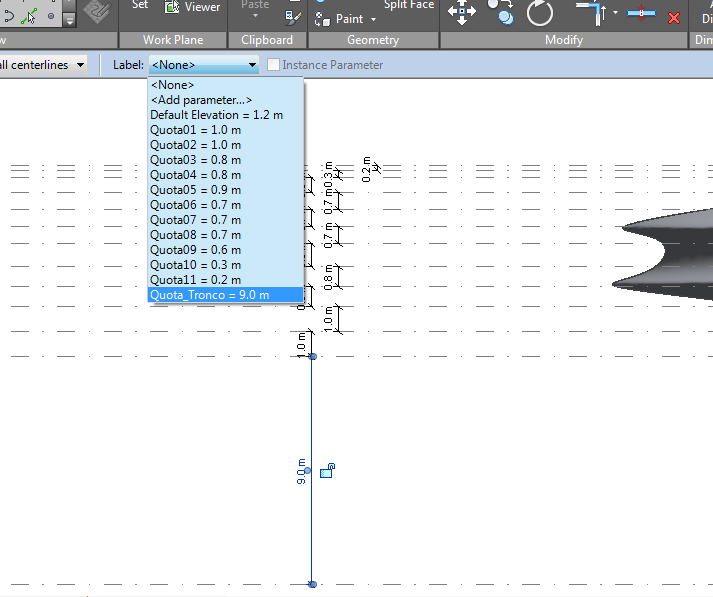
Eseguiamo la stessa operazione anche per i raggi delle circonferenze. Aiuterà sicuramente una vista trasparente dei nostri solidi. Basta selezionare l'oggetto e cliccare il comando "X-Ray" a destra del menù a nastro di Vasari.
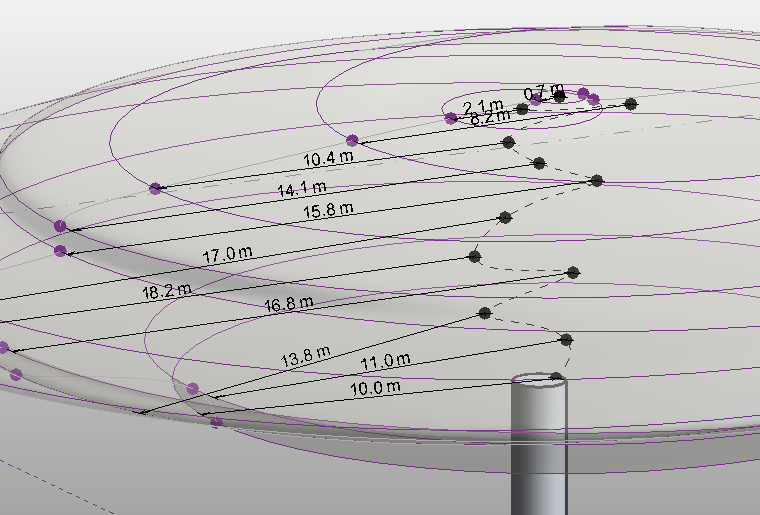
N.B. In questa fase del parametro di crescita sono stati riscontrati svariati problemi riguardo la modifica della cuota delle sezioni delle chiome.
PARAMETRO VISIBILITA'
Adesseo realizziamo il parametro per la chioma. Spuntiamo la casella accanto a "Visible" nelle proprietà, dopodichè clicchiamo sul bottoncino accanto per aggiungere un parametro.
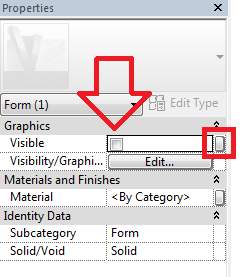
Clicchiamo su "Add parameter".
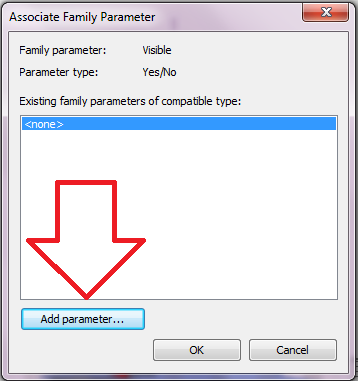
In questo caso invece dovremo fare attenzione che sia spuntato "Instance" per la visibilità della nostra chioma. Diamo un nome al parametro e diamo OK.
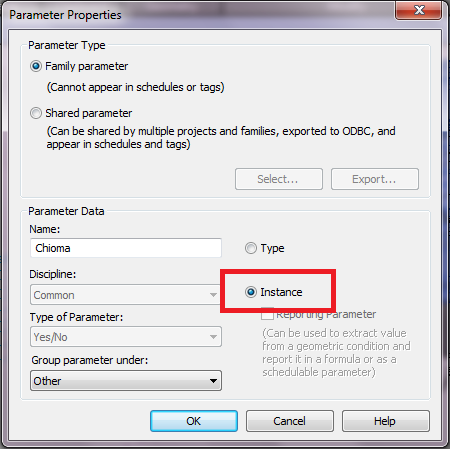
Guardiamo la finestra delle proprietà. Adesso accanto al bottoncino che abbiamo cliccato prima sono comparse due linee sovrapposte, vuol dire che l'inserimento del parametro è andato a buon fine.
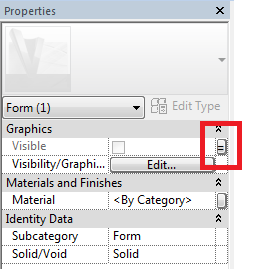
INSERIMENTO DI UNA FAMIGLIA IN UN PROGETTO
Per inserire l'albero creato in un nostro progetto già aperto clicchiamo su "Place Mass" e successivamente carichiamolo tramite "Load Family"
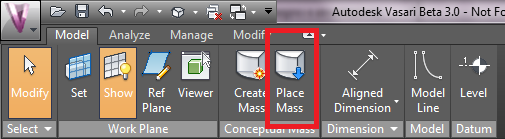

Collochiamo i nostri alberi all'interno del progetto.
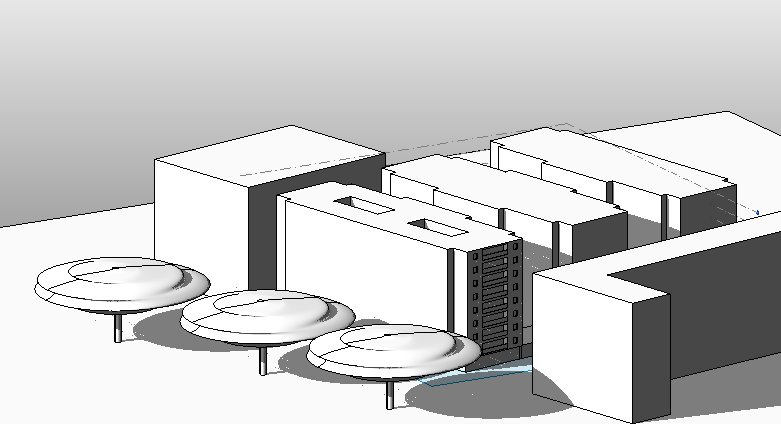
Per poter visualizzare gli alberi in funzione dei parametri assegnati come ad esempio la crescita basta selezionare uno o più alberi, cliccare su "Edit Type" e selezionare una famiglia di parametri realizzata.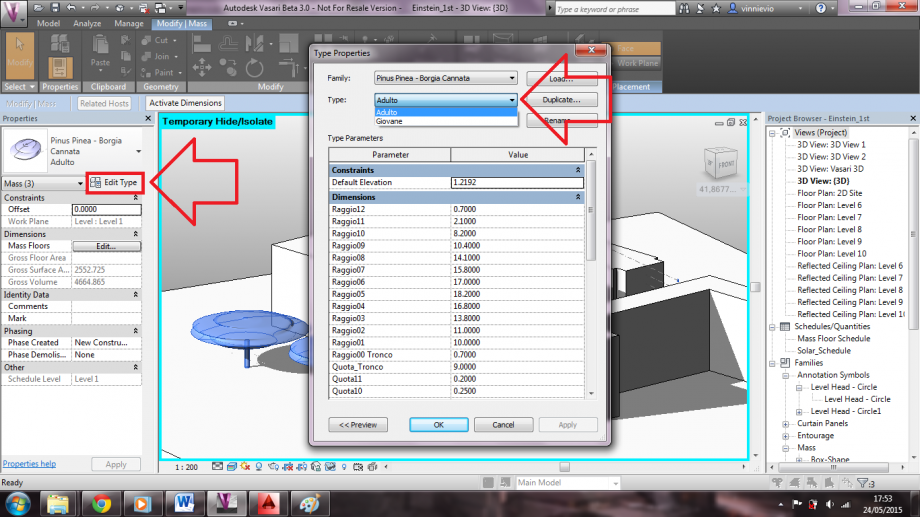
Questa è la versione del nostro Pinus Pinea in giovane età.
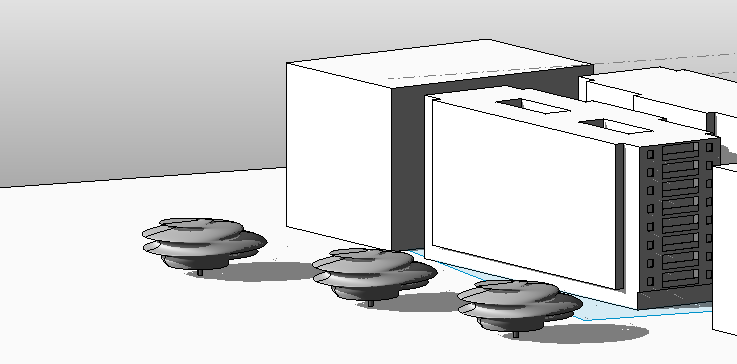
Abbiamo poi fatto una serie di foto dal programma per osservare l'ombra degli alberi. Questa foto è stata impostata con il sole al tramonto.

Posizione all'interno di una "pineta" immaginaria.
Ore 14:00 del 21 Giugno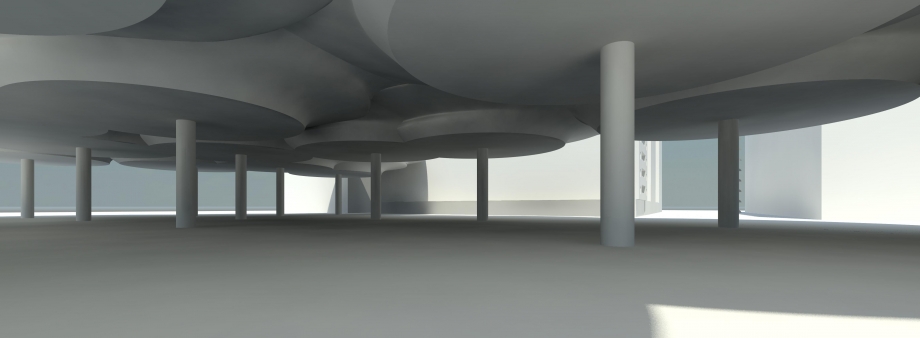
Ore 18:00 del 21 Giugno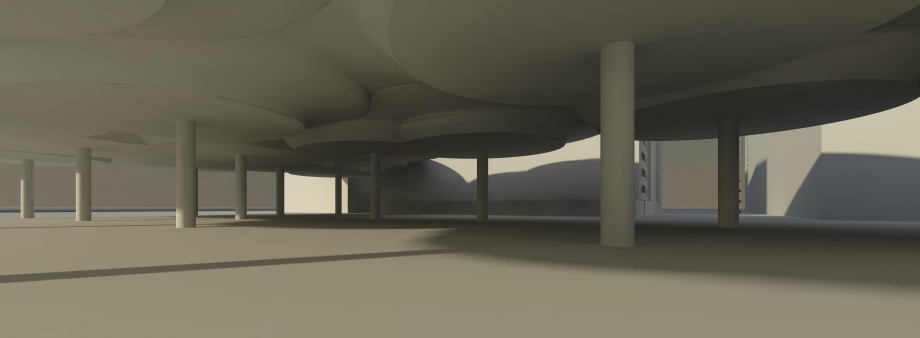
 DelFerraroValerio
Sab, 23/05/2015 - 22:05
DelFerraroValerio
Sab, 23/05/2015 - 22:05
Nei pressi del palazzo analizzato nella prima e nella seconda esercitazione sono presenti dei viali alberati, questi però sono quasi sempre di alberi non caducifoglie: Pini marittimi. Abbiamo trovato una “schiera” di Tigli nei pressi del palazzo analizzato e deciso di analizzare la loro forma e il loro relazionarsi con lo spazio circostante. Procederemo quindi alla modellazione parametrica di un Tiglio, prima però di far questo introdurremo le principali caratteristiche di quest'albero.
Il Tiglio è un albero originario dell'Europa e del Caucaso, caducifoglie, che raggiunge anche le dimensioni di 25-30 metri di altezza, presenta una chioma arrotondata.
Riportiamo la foto dell'albero analizzato con le quote realtive.
Possiede delle foglie cuoriformi, di 3-9 cm, seghettate nella parte terminale, di colore verde scuro sulla parte superiore e più chiare su quella inferiore. Queste foglie generano un’ombra decisa e particolarmente fresca ma non cupa. Il Tronco è invece diritto, prima grigiastro e liscio, poi rugoso e solcato. L'albero presenta dei fiori giallognoli, profumati, in gruppi penduli di 4-15 fiorellini, dotati di brattea aliforme. I frutti sono piccoli acheni ovoidali che quando si staccano utilizzano la brattea alata per essere trasportati dal vento.

Questo albero, molto longevo, può arrivare anche a 200 anni, non teme il freddo e neanche i forti venti, e può essere posta in zone completamente assolate o parzialmente in ombra. Per i motivi prima descritti e per la sa grande capacità di adattarsi a molteplici condizioni e tipologie di terreni, viene spesso usato per le alberature stradali cittadine, come nel caso da noi analizzato.
INIZIAMO LA MODELLAZIONE:
per prima cosa dobbiamo entrare in un nuovo ambiente di lavoro, nella pagina principale di Vasari , clicchiamo su “Families”, “New”, “Conceptual Mass”, “Mass”.

Si aprirà questo nuovo ambiente di lavoro in cui andremo a modellare il nostro albero, per prima cosa impostiamo le unità di misura come fatto nella precedenti esercitazioni. Dopo aver impostato una proiezione ortogonale tra le viste presenti, iniziamo a impostare i livelli dedotti dalla foto dell'albero. Es. (inizio chioma, prima sezione, ecc).
Introduciamo il comando allinea, dopo aver cliccato il comando indicato dall'immagine, selezioniamo prima il livello e poi la superficie da allineare, dopo fatto ciò clicchiamo sul lucchetto per vincolare la superficie della massa al livello. Cambiando la quota di questo livello cambierà anche l'altezza della massa.

Facendo ben attenzione modelliamo le sezioni della nostra chioma, come delle sezioni circolari (possiamo selezionare il piano di lavoro dal pannello sulla sinistra, per sicurezza ogni volta che impostiamo uno strumento di disegno clicchiamo su “work on workplane”) dopo averle fatte, le selezioniamo e clicchiamo su “create-form” “Solid Form”. Dopo questi passaggi il programma farà passare una massa per le sezioni fatte, avremmo cosi il nostro albero modellato.

Abbiamo deciso di modellare simmetricamente l'albero, dato che pensiamo che un modello generale importabile in un nuovo progetto non debba riportare eventuali deformazioni della chioma dovute al luogo o alle condizioni in cui è cresciuto l'albero analizzato.
PARAMETRO D'ISTANZA (CHIOMA)
Passiamo ora a impostare il primo dei parametri che può essere presente nel nostro, quello della “chioma” e della caducità delle foglie, per far questo selezioniamo la massa e accanto a visible clicchiamo sul quadratino per aprire un nuovo menù. Clicchiamo poi su “add parameter”, impostiamo il nome del parametro ( questo deve essere semplice perché deve essere richiamabile in ogni momento). Scegliamo come tipo di parametro quello di istanza (spunta su “istance”). Clicchiamo su ok per salvare il parametro. Vedremo come utilizzarlo quando verrà importato in un progetto.

PARAMETRO DI TIPO ( CRESCITA )
Impostare il parametro di crescita, dobbiamo impostare questo parametro poiché sarà molto difficile piantare in un progetto un albero già adulto, sia per la grande spesa economica ma anche per la difficoltà di compiere questa operazione senza compromettere l'albero.
Abbiamo avuto molti problemi ad impostare questo parametro, abbiamo pre prima cosa provato a far variare l'ultima sezione dell'albero, ma abbiamo notato che appena questa si poneva piu sotto della sezione precendete questa scavava un foro nell'albero andando a compromettere la forma. Anche altri tentativi non hanno portato a risultati sperati, questi però saranno esposti dopo un breve tutorial su questo tipo di parametro.
Per impostare il parametro di crescita per prima cosa prendiamo l'altezza di rifermento del piano a cui è vincolata la massa che deve cambiare altezza a seconda del valore del parametro. Per prima cosa rendiamo la quota permanete cliccando sulla piccola barretta accanto al valore della quota.

Dopo aver fatto questo sulla barra in alto apriamo il menu a tendina “label” e clicchiamo su “add parameter”. Si aprirà di nuovo il menù già visto in precedenza, decidiamo un nome e questa volta lasciamo il tipo di parametro type. Clicchiamo su “ok”.


Ora possiamo rintracciare e modificare il parametro cliccando su family types, nel menu model. Si aprirà un menù in cui possiamo aggiungere dei parametri per cui il parametro “altezza” varii. Dopo averli impostati e dato un nome a ognuno di questi clicchiamo su “apply” e poi su “ok”.

Questo parametro sarà possibile richiamarlo in ogni momento dallo stesso menù in ogni momento per impostare l'altezza dell'albero desiderata.
Per impostare il parametro di crescita, senza avere l'errore dello "scavo" abbiamo provato a lavorare su tutte le quote, dell' altezza e della dimesione delle sezioni circolari che compongono l'albero, prima di fare il solido passante per queste. Riportiamo le immagini:

Vediamo come queste sezioni, modifcando la famiglia i parametri cabino altezza e dimensione.
albero altezza massima 3 metri.
albero altezza massima 6 metri.
albero altezza massima 10 metri.
SOLUZIONE:
Abbiamo notato che però tutto questo non accadeva dopo aver fatto passare il solido per le sezioni. Abbiamo quindi deciso di ancorare i livelli al solido, a solido già creato e andare a impostare sulle sezioni della forma sia il parametro dell'altezza che del raggio della sezione.
Siamo cosi riusciti ad avere l'albero in 3 fasi:
3 metri 6 metri 9 metri
IMPORTARE L'ALBERO IN UN PROGETTO DI VASARI
Passiamo a importare l'albero nel modello, clicchiamo sulla V di vasari in alto a sinistra dopo aver aperto un progetto e clicchiamo su import e poi su Families, scegliamo il nostro albero.

Ora questo sarà possibile rintracciarlo nel menù “project browser” sotto Families, Mass. Spostando il nome del modello lo possiamo importare nel piano di lavoro.

ABBIAMO PROVATO A RIPROPORRE UNA FOTO DEL VIALE ALBERATO IN UN'ORA IN CUI QUESTO HA DELLE INFLUENZE INTERESSANTI SULLO SPAZIO CIRCOSTANTE, FOTO 17/5/2015 ORE 15:00:




Notiamo come gli alberi ombreggino il marciapiede e la zona antistante al palazzo creando una zona d'ombra molto piacevole.
Proviamo ora a riprodurre la stessa vista prima analizzata spegnendo la chioma dell'albero e analizzando la situazione invernale del viale:
La stessa ora in inverno (il 17 dicembre ad esempio) presenta la situazione inversa, eliminando la chioma vediamo come la zona sia poco ombreggiata in inverno e quindi piacevole anche in questa stagione.

Possiamo dire che: la mancanza di alberi avrebbe generato la stessa situazione in inverno, ma non la stessa in estate, il marciapiede e lo spazio davanti al palazzo all'ora studiata sarebbe stato caldo assolato e invivibile.
Dom, 24/05/2015 - 00:00We have established design parameters which indicate the position and orientation, taking all the available area, identifying urbanized area of public space along the surface alignment with respect Via degli Orti di Cesare.
Includes the development of a large building with open courtyards between modules. As such, the residential and commercial areas in the same building.
While maintaining the layout of the building and joins the line of road to promote the formation of a large space in the front and middle part that can operate from the new meeting place or central (also taking into account the provision of commercial and aggregation in the project) appears to be missing or unclear in the existing urban fabric.
SHADOWS ANALISIS
12:00


15:00


RADIATION ANALISIS

South- West

Northeast



